|
|
|
|
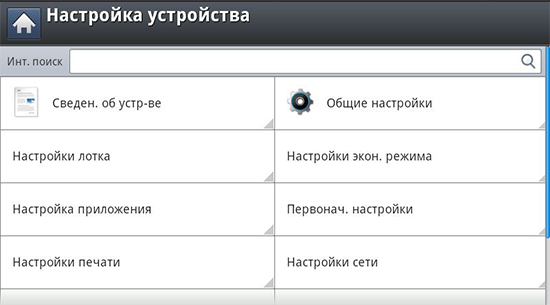
В зависимости от выбранных вами параметров аутентификации, для получения доступа к некоторым опциям в меню может потребоваться войти в систему в качестве администратора (см. Безопасность).
-
Выберите на экране дисплея.
-
Выберите нужный вариант. Если параметр доступен только для администратора, появится следующий экран.
Введите , и с помощью всплывающей клавиатуры, появляющейся после нажатия на каждое поле.
![[Примечание]](../../common/icon_note.png)
-
Введите идентификатор и пароль, заданные вами при первом включении устройства: (см. Начальные настройки).
-
Можно также использовать кнопку для поиска недавно использованных идентификаторов и кнопку для поиска нужного домена в списке.
-
Идентификатор вошедшего в систему пользователя отображается на дисплее.
-
-
Нажмите .
Можно просмотреть подробные сведения об устройстве. Для правильного обслуживания устройства проверьте состояние установленных аппаратных средств и версий ПО. Последнюю версию ПО можно загрузить с веб-сайта компании Samsung.
-
Нажмите > на экране.
-
Выберите нужный вариант.
-
: состояние установленных аппаратных средств, включая дополнительные элементы.
-
: версии установленных программ.
-
: индикация возможностей оборудования.
-
-
Нажмите кнопку
 () для возврата к предыдущему экрану.
() для возврата к предыдущему экрану.
|
|
|
|
Вид меню может отличаться от иллюстрации в зависимости от модели и комплектации. |
Перед эксплуатацией устройства следует настроить некоторые общие параметры.
Нажмите > на экране.
|
Функция |
Описание |
|||
|---|---|---|---|---|
|
Настройка даты и времени. Дата и время, заданные для этого параметра, будут использоваться при отправке/печати отложенных заданий печати/факса или будут распечатываться на отчетах (см. ). |
||||
|
|
Снижение потребления энергии. Если эта функция включена, устройство будет переходить в режим сохранения энергии в том случае, если оно не используется.
|
|||
|
|
Если в течение определенного периода времени пользователь ничего не вводит, устройство отменяет выполнение задания или выходит из текущего меню и возвращается к настройкам, установленным по умолчанию. Время ожидания перед отменой удерживаемого задания устройством или выходом из текущего меню задается пользователем.
|
|||
|
|
Выбор уровня высоты, на котором будет размещено устройство. Атмосферное давление влияет на качество печати. Атмосферное давление определяется высотой расположения устройства над уровнем моря.
|
|||
|
|
Позволяет выбрать размер бумаги по умолчанию. |
|||
|
|
Выбор PDF-формата. При выборе параметра будет создаваться PDF-файл, отображаемый единообразно, независимо от места открытия данного файла. Это также дает возможность использовать функцию Компакт.
|
|||
|
|
Настройка параметров уведомлений о заказе новых расходных материалов. Если данная функция включена, на дисплее устройства отобразится предупреждающее сообщение о заканчивающихся расходных материалах. Заранее подготовьте новые материалы.
|
|||
|
|
Громкость звука нажатия кнопок, уведомлений и звуков при выполнении заданий факса. Громкость звука можно проверить сразу же после настройки. С помощью кнопок Тихо/Громко выберите желаемую громкость и нажмите кнопку , чтобы проверить громкость.
|
|||
|
|
Выбор единицы измерения (мм или дюймы) и разделителя (запятая или точка) групп разрядов. |
|||
|
|
|
|||
|
|
Выбор порядка отображения меню в главном окне.
|
|||
|
|
К отпечатанной странице можно применить функцию печати штампа (дата и время, IP-адрес, идентификатор пользователя). |
|||
|
|
Позволяет просматривать ход выполнения задания. |
|||
|
|
В случае приостановки задания печати из-за ошибки несоответствия или отсутствия бумаги функция переключается с приостановленного задания на следующее, если его можно выполнить без ошибок, касающихся бумаги. |
|||
|
|
Оптимизация качества печати в зависимости от влажности в помещении. |
|||
|
|
Позволяет настраивать параметры цвета, включая яркость копии и плотность печати. |
|||
|
|
С помощью этого меню можно уменьшить уровень шума при работе принтера. Однако, при этом может снизиться скорость и качество печати. |
|||
|
|
Если вы используете устройство во влажном помещении или используете отсыревшие печатные материалы, отпечатанные листы в выходном лотке могут скручиваться и укладываться неправильно. В данном случае следует настроить эту функцию в устройстве для плотной укладки страниц. Однако использование данной функции замедлит скорость печати. |
|||
|
[a] В зависимости от выбранных параметров аутентификации может быть доступно только для администратора (см. Безопасность). |
||||
Другие настройки
|
|
|
|
Вид меню может отличаться от иллюстрации в зависимости от модели и комплектации. |
Выберите на экране дисплея.
ИЛИ
Нажмите > на экране.
|
Параметр |
Описание |
|||
|---|---|---|---|---|
|
|
Настройка значений по умолчанию для некоторых функций (см. Настройка приложения). |
|||
|
|
Просмотр текущих настроек для лотка и изменение настроек при необходимости (см. Настройки лотка). |
|||
|
Настройка режима экономии в качестве режима по умолчанию и изменение нужных параметров. Использование режима экономии поможет сберечь печатные материалы (см. Настройки экон. режима). |
||||
|
Основные настройки, которые необходимо сделать перед использованием устройства (см. Начальные настройки). |
||||
|
|
Настройка параметров печати по умолчанию (см. Настройки печати). |
|||
|
Настройка параметров сети (см. Настройки сети). |
||||
|
|
Выбор языка дисплея. |
|||
|
Настройка параметров безопасности (см. Безопасность). |
||||
|
|
Настройка срока службы материалов.
|
|||
|
|
Список отчетов, которые можно распечатать.
|
|||
|
|
Настройка значений по умолчанию для некоторых функций.
|
|||
|
Управление приложением и лицензиями
|
||||
|
[a] В зависимости от выбранных параметров аутентификации может быть доступно только для администратора (см. Безопасность). |
||||
Можно задать параметры копирования по умолчанию. Задайте наиболее часто используемые параметры копирования.
|
|
|
|
Эту функцию можно настроить в приложении SyncThru™ Web Service. Откройте браузер на компьютере, подключенном к сети, и введите IP-адрес устройства. Когда откроется SyncThru™ Web Service, нажмите > > . |
-
Нажмите > > на экране.
-
Выберите соответствующий параметр.
Параметр
Описание
Выбор лотка по умолчанию для копирования.
Увеличение или уменьшение оригинала до размера бумаги, на которую производится копирование. Например, если формат исходного документа - A4, а вы хотите вместить его на лист формата B5, нажмите . Если у вас есть оригинал формата Legal, а вам необходимо напечатать его на листе Letter, нажмите . Если вы хотите задать произвольный размер, выберите и задайте процент увеличения или уменьшения с помощью кнопок ,.
Можно выбрать параметры двусторонней печати и переплета.
Вы можете выбрать стандартный цветовой режим для заданий копирования.
-
Выберите этот параметр, чтобы автоматически определять является ли сканируемый документ цветным или черно-белым и задавать соответствующие параметры цвета.
-
Выберите этот параметр для печати в цвете оригинала.
-
Ч/б: Выберите этот параметр для печати черно-белой копии, независимо от цвета оригинала.
Выбор способа упорядочивания готовых страниц.
-
: выбор способа сортировки готовых страниц.
-
: готовые страницы разбиваются по наборам согласно последовательности листов оригинального документа.
-
: готовые страницы выводятся без сортировки по наборам.
-
-
: выберите лоток для использования в качестве выходного.
Выбор яркости копий.
Выбор размера оригинала по умолчанию.
Выбор ориентации оригинальных файлов.
-
: выберите этот параметр, если оригинал загружается так, что его верхний край направлен к задней части устройства.
-
: Выберите эту настройку, если оригинал загружается в дуплексный автоподатчик так, что его верхний край направлен к левой части устройства, или если оригинал помещается на стекло экспонирования так, что его верхний край направлен к правой части устройства.
Можно выбрать тип оригинала для копирования. Это сделает копии более качественными.
После завершения сканирования отображается окно с вопросом о том, хотите ли вы отсканировать еще одну страницу.
-
-
Нажмите кнопку
 () для сохранения изменений и возврата к предыдущему экрану.
() для сохранения изменений и возврата к предыдущему экрану.
Можно задать параметры факса по умолчанию. Установите наиболее часто используемые параметры.
|
|
|
|
Эту функцию можно настроить в приложении SyncThru™ Web Service. Откройте браузер на компьютере, подключенном к сети, и введите IP-адрес устройства. Когда откроется SyncThru™ Web Service, нажмите на вкладку > > . |
-
Нажмите > > на экране.
-
Выберите соответствующий параметр.
![[Примечание]](../../common/icon_note.png)
Настройки факса различаются в разных странах. Кроме того, они регламентируются международными нормативными документами в сфере телекоммуникаций. Если некоторые из описанных в инструкциях параметров факса неактивны, это означает, что они не поддерживаются текущей коммуникационной средой.
Параметр
Описание
Выбор разрешения для сканирования.
выбор размера оригинала по умолчанию.
Вы можете выбрать параметры двусторонней печати.
-
: только для односторонних оригиналов.
-
: для двусторонних оригиналов.
-
: для двусторонних оригиналов, обратная сторона которых развернута на 180 градусов.
Выбор ориентации оригиналов.
-
: выберите этот параметр, если оригинал загружается так, что его верхний край направлен к задней части устройства.
-
: Выберите эту настройку, если оригинал загружается в дуплексный автоподатчик так, что его верхний край направлен к левой части устройства, или если оригинал помещается на стекло экспонирования так, что его верхний край направлен к правой части устройства.
Можно выбрать тип оригинала для копирования. Это сделает копии более качественными.
Выбор яркости копий.
Можно задать код устройства и номер факса для печати в верхней части каждой страницы. Если установлен комплект для многоканального факса, необходимо выбрать линию.
Если устройство получателя занято или не отвечает, устройство автоматически перезванивает на него. Число попыток повторного набора, а также интервал между ними зависят от пользовательских настроек. Если установлен комплект для многоканального факса, необходимо выбрать линию.
-
: выберите интервал дозвона, используя кнопку +/-.
-
выберите время дозвона, используя кнопку +/-. Обнуление параметра означает отключение данной функции.
Префикс набора представляет собой цифры, которые будут набираться перед основным номером. Пользователь может указать его для доступа к офисной АТС (например, *9) либо указать код области (например, 02). Если этот номер задан, он автоматически будет появляться на экране при наборе номера телефона/факса.
Устройство можно настроить таким образом, чтобы оно исправляло ошибки. Данный режим удобен при низком качестве телефонной связи. С его помощью можно без ошибок отправлять документ на любой факс, поддерживающий режим коррекции ошибок (ECM). Отправка факса с применением режима коррекции ошибок может потребовать больше времени.
Можно настроить и . Если установлен комплект для многоканального факса, необходимо выбрать линию.
-
: изменение режима приема факсов.
-
: Прием факса осуществляется посредством нажатия кнопки > , а затем
 ().
(). -
: после ответа на входящий сигнал устройство переходит в режим приема факса.
-
: этот режим предусмотрен для тех случаев, когда к устройству подключен автоответчик. Устройство принимает входящий сигнал, и абонент получает возможность оставить свое сообщение на автоответчике. Если устройство определит на телефонной линии тональный сигнал факсимильной связи, оно автоматически перейдет в режим для приема факса.
-
Количество звонков, после которого устройство отвечает на входящий вызов. При установленном многоканальном факсимильном модуле нужно сначала выбрать линию.
Можно выбрать режим экономии средств путем отправки факсов в то время, когда действуют более выгодные тарифы. Если установлен комплект для многоканального факса, необходимо выбрать линию.
Устройство можно настроить таким образом, чтобы оно сохраняло полученные факсы в памяти, а неавторизованные пользователи в ваше отсутствие не имели к ним доступа. Эта функция запрещает печать входящих факсов при отсутствии возможности присмотра за устройством. Если установлен комплект для многоканального факса, необходимо выбрать линию.
-
выберите этот параметр, чтобы отключить функцию безопасного приема.
-
выберите этот параметр, чтобы включить функцию безопасного приема.
-
выберите этот параметр для печати факсов из памяти. Для печати полученных факсов из памяти необходимо войти в систему в качестве администратора.
Можно настроить параметры печати полученных факсов.
Вы можете задать параметры отчета о подтверждении отправки факса.
Вы можете задать страну по умолчанию. Прежде чем внести это изменение, необходимо подключить устройство к телефонной линии. После изменения страны будет выполнен ping-тест.
Функция "Интеллектуальная диагностика факса" оптимизирует настройки линии для отправки факса.
[a] В зависимости от выбранных параметров аутентификации может быть доступно только для администратора (см. Безопасность).
-
-
Нажмите кнопку
 () для сохранения изменений и возврата к предыдущему экрану.
() для сохранения изменений и возврата к предыдущему экрану.
Можно настроить параметры сканирования в электронную почту. Выбранные параметры будут применены при отправке отсканированных данных по электронной почте.
|
|
|
|
Эту функцию можно настроить в приложении SyncThru™ Web Service. Откройте браузер на компьютере, подключенном к сети, и введите IP-адрес устройства. Когда откроется SyncThru™ Web Service, нажмите на вкладку > > . |
-
Выберите > > на экране.
ИЛИ
Выберите > > на экране.
ИЛИ
Выберите > > на экране дисплея.
ИЛИ
Нажмите > > на экране.
-
Выберите нужные параметры.
Параметр
Описание
Выбор разрешения для сканирования.
В зависимости от заданных настроек уровень яркости отсканированного изображения может меняться.
Вы можете выбрать параметры двусторонней печати.
-
: выбор переплета оригиналов.
-
: выбор переплета оригиналов.
-
: выбор переплета оригиналов.
выбор размера оригинала по умолчанию.
Выбор ориентации оригиналов.
-
: выберите этот параметр, если оригинал загружается так, что его верхний край направлен к задней части устройства.
-
: Выберите эту настройку, если оригинал загружается в дуплексный автоподатчик так, что его верхний край направлен к левой части устройства, или если оригинал помещается на стекло экспонирования так, что его верхний край направлен к правой части устройства.
Можно выбрать тип оригинала, который будет отсканирован. Повышение качества сканирования в зависимости от типа сканированного документа.
Настройка параметров цветопередачи сканируемого изображения.
Настройка качества отсканированного изображения.
-
: выводится изображение высокого качества (большой размер файла).
-
: и качество изображения, и размер файла находятся в диапазоне между и .
-
: выводится изображение низкого качества (маленький размер файла).
Выбор формата файла для отсканированного изображения.
-
: сканирование оригиналов и сохранение в формате JPEG.
-
: cканирование оригиналов в формат PDF.
-
: сканирование оригиналов в формат TIFF (Tagged Image File Format — теговый формат файлов изображений).
-
: сканирование оригиналов и сохранение в формате XPS. сканирование оригиналов в формат TIFF (Tagged Image File Format — теговый формат файлов изображений).
![[Примечание]](../../common/icon_note.png)
Если вы хотите сканировать несколько оригиналов в один файл, нажмите в опции . Эта функция недоступна для формата .
Настройка параметров печати отчета о передаче
-
: Всегда печатать отчет.
-
: Не печатать отчет.
-
: Печатать отчет только в случае ошибки.
Можно выбрать политику создания имен файлов перед началом обработки задания сканирования по USB.
-
: Отправленный файл сохраняется как файл с отдельным именем, который присваивается автоматически.
-
: отправленный файл не сохраняется.
-
существующий файл будет перезаписан отправленным файлом.
[a] Только и .
[b] Только и .
-
-
Нажмите кнопку
 () для сохранения изменений и возврата к предыдущему экрану.
() для сохранения изменений и возврата к предыдущему экрану.
Эта функция позволяет сохранять на жестком диске устройства часто используемые номера телефонов, факсов, а также адреса электронной почты. При отправке факса можно воспользоваться созданной адресной книгой. Нет необходимости вводить номер факса или электронный адрес, что значительно экономит время.
|
|
|
|
Эту функцию можно настроить в приложении SyncThru™ Web Service. Откройте браузер на компьютере, подключенном к сети, и введите IP-адрес устройства. Когда откроется SyncThru™ Web Service, нажмите на вкладку . |
-
Выберите > > на экране дисплея.
-
Выберите соответствующий параметр.
Параметр
Описание

Нажмите эту кнопку и выберите искомый элемент. Можно выбрать следующие параметры: , , , и .

в пустое поле введите ключевое слово (напр., первую букву имени для поиска) и нажмите на эту кнопку. Устройство начнет выполнение поиска адреса.
нажмите эту кнопку для выбора всех адресов в списке.
нажмите эту кнопку для создания нового адреса.
выберите адрес для редактирования и нажмите на эту кнопку.
выберите адрес для удаления и нажмите на эту кнопку.
-
Нажмите кнопку
 () для возврата к предыдущему экрану.
() для возврата к предыдущему экрану.
Эта функция позволяет просмотреть текущие настройки для лотка и изменить настройки при необходимости. Доступно несколько параметров, которые необходимо настроить для лотка и бумаги. Используйте такие параметры, которые наилучшим образом отвечают вашим запросам.
|
|
|
|
Эту функцию можно настроить в приложении SyncThru™ Web Service. Откройте браузер на компьютере, подключенном к сети, и введите IP-адрес устройства. Когда откроется SyncThru™ Web Service, нажмите на вкладку > > > . |
-
Нажмите > на экране.
-
Проверьте текущие настройки лотка. Если изменять ничего не нужно, перейдите к шагу 5.
-
Нажмите для изменения текущих настроек.
-
Выберите параметр, который необходимо изменить.
![[Примечание]](../../common/icon_note.png)
Если некоторые параметры неактивны, это значит, что данные параметры не поддерживаются вашим устройством или на устройстве не установлен дополнительный модуль, необходимый для их использования.
Параметр
Описание
[x][a]/
выбор размера и типа бумаги для каждого лотка. Также можно активировать сообщение о подтверждении лотка с запросом о необходимости настройки размера и типа бумаги для открытого лотка.
можно настроить устройство таким образом, чтобы оно автоматически переключалось на лоток с бумагой того же размера, если в используемом лотке закончилась бумага.
Позволяет включить или отключить продолжение печати в случае, если принтер обнаруживает несоответствие бумаги заданным параметрам.
Автоматически заменяет размер бумаги, указанный в драйвере устройства, чтобы избежать несоответствия между форматами Letter и A4. Например, если в лотке находится бумага A4, но драйвер принтера настроен на Letter, устройство будет печатать на бумаге формата A4 и наоборот.
Вы можете отключить лоток из Настройки приоритета лотков. Выберите лоток и нажмите кнопку-переключатель, чтобы активировать этот параметр.
для лотков с бумагой одинакового формата можно настроить приоритетность использования. Бумага в лотке, для которого установлен наивысший приоритет, будет использоваться в первую очередь. Выберите лоток и установите приоритет с помощью стрелок /.
[a] [тип лотка] обозначает номер лотка.
-
Нажмите кнопку
 () для сохранения изменений и возврата к предыдущему экрану.
() для сохранения изменений и возврата к предыдущему экрану.
Эта функция позволяет настроить режим экономии печати по умолчанию, а также все необходимые параметры. Режим экономичной печати позволяет снизить расход тонера и бумаги. Например, одним из параметров, активирующихся в режиме экономичной печати, является двусторонняя печать. При экономичной печати текст распечатывается на обеих сторонах одного листа, а не на двух отдельных листах (двусторонняя печать). При попытке печати на двух отдельных листах при включенном режиме экономичной печати появится сообщение с запросом на выключение этого режима. Следуйте нижеприведенным инструкциям для настройки параметров режима экономичной печати.
|
|
|
|
Эту функцию можно настроить в приложении SyncThru™ Web Service. Откройте браузер на компьютере, подключенном к сети, и введите IP-адрес устройства. В открывшемся окне SyncThru™ Web Service выберите вкладку > > > . |
-
Нажмите > на экране.
-
Выберите один из параметров.
-
: режим экономичной печати можно установить в качестве режима по умолчанию. Если данный режим включен, необходимо нажать кнопку Экономия на панели управления для его отключения. Однако, если вами или администратором был установлен пароль, для отключения режима пользователю необходимо ввести правильный пароль. При включении этой функции рядом с параметрами режима экономной печати появляется значок
 .
.-
включается режим экономичной печати.
-
выключается режим экономичной печати.
-
включается режим экономичной печати, защищенный паролем. Если пользователь хочет выключить режим Эко, он должен ввести пароль.
![[Примечание]](../../common/icon_note.png)
При выключении данного режима погаснет соответствующий индикатор на панели управления, а задание печати от драйвера не будет выполняться в режиме экономичной печати.
-
-
: можно настроить параметры по умолчанию для режима экономичной печати.
-
ЗАВОДСКИЕ НАСТРОЙКИ: Заданные по умолчанию параметры сканирования можно сохранить.
-
Пользоват. настр. Вы можете настроить печать копии и печать через драйвер ПК. Заданные здесь параметры будут применяться ко всем заданиям печати копии и печати через драйвер ПК, отправленным на устройство, при включенном режиме экономичной печати.
-
-
-
Нажмите для сохранения изменений или
 () для возврата к предыдущему экрану.
() для возврата к предыдущему экрану.
Начальные настройки
Начальные настройки, заданные при первом включении устройства, можно изменить.
|
|
|
|
Для отмены проведения первичных настроек нажмите на кнопку . Будут сохранены существующие настройки. Однако при первом открытии этого окна кнопка не активируется. |
-
Нажмите > на экране.
-
Выберите нужный язык интерфейса, а затем нажмите .
-
Ознакомьтесь с информацией и нажмите кнопку .
![[Примечание]](../../common/icon_note.png)
Для сброса языковых настроек нажмите
 () и выберите нужный язык.
() и выберите нужный язык. -
Нажмите на поле .
Появится экранная клавиатура.
Удалите существующее имя устройства и введите имя устройства, которое планируется использовать, затем нажмите . Нажмите кнопку .
Имейте в виду, что для использования в сети нужно ввести имя устройства.
![[Примечание]](../../common/icon_note.png)
-
При необходимости в поле введите местоположение устройства.
-
При необходимости в поле введите информацию о сотруднике, с которым нужно связаться в случае возникновения неисправностей на устройстве.
-
-
Для подтверждения соединения LAN нажмите кнопку . При нажатии кнопки появится сообщение ; нажмите на кнопку .
При появлении сообщения убедитесь в том, что устройство подсоединено к сети, а затем снова подтвердите наличие соединения LAN.
![[Примечание]](../../common/icon_note.png)
Если устранить проблему сетевого соединения не удается, обратитесь к сетевому администратору.
-
Введите IP-адрес, маску подсети и шлюз в соответствующие поля. Нажмите кнопку .
![[Примечание]](../../common/icon_note.png)
-
Если IP-адрес автоматически назначается с помощью DHCP или BOOTP, нажмите или .
-
Если у вас нет полной информации о сетевом окружении, свяжитесь с сетевым администратором.
-
-
Введите Имя хоста, Домен, Первичный DNS-сервер и Вторичный DNS-сервер. Нажмите кнопку .
-
Нажмите на поле Имя.
-
По умолчанию установлено значение . Для замены этого значения другим удалите и введите новое имя администратора, а затем нажмите на кнопку .
-
Нажмите на поле .
-
Введите пароль и нажмите кнопку . Этот пароль используется для доступа к учетной записи администратора.
![[Примечание]](../../common/icon_note.png)
Пароль должен иметь длину не менее 8 символов и состоять из букв, цифр и специальных символов (кроме <,>,”,\).
-
Нажмите на поле .
-
Повторно введите пароль для подтверждения и нажмите кнопку .
-
-
Установите время на устройстве. Время можно установить вручную или автоматически с помощью и сервера времени.
При нажатии кнопки :
-
Задайте дату, время и величину смещения времени.
![[Примечание]](../../common/icon_note.png)
Пример смещения времени: Если местное время на 4 часа опережает время , нажимайте стрелку вправо, пока не появится значение .
-
Нажмите кнопку .
При нажатии кнопки :
-
С помощью стрелок влево/вправо и вверх/вниз задайте дату, время и величину смещения времени.
![[Примечание]](../../common/icon_note.png)
Пример смещения времени: Если местное время на 4 часа опережает время , нажимайте стрелку вправо, пока не появится значение .
-
При выборе варианта , перейдите к шагу . При выборе варианта , перейдите к шагу .
-
Нажмите на поле . Появится экранная клавиатура. Введите IP-адрес, по которому можно получить информацию о времени, а затем нажмите .
-
Нажмите на поле . Появится экранная клавиатура. Введите номер порта, а затем нажмите кнопку .
-
Нажмите на поле . Появится экранная клавиатура. Вручную введите имя узла. Также можно нажать Список узлов и выбрать имя узла в списке , а затем нажать .
-
Нажмите на поле . Появится экранная клавиатура. Введите номер порта, а затем нажмите кнопку .
-
Нажмите для установки параметра , а затем нажмите . При необходимости повторите действия.
-
Нажмите кнопку .
-
-
Появится окно . Нажмите кнопку . Устройство перезагрузится.
![[Примечание]](../../common/icon_note.png)
Возможно, устройству потребуется некоторое время для перезагрузки.
Можно задать параметры печати. Если для печати не требуется особых настроек, устройство будет осуществлять печать в соответствии с теми настройками, которые заданы в этом меню. Задайте наиболее часто используемые параметры печати. Эта функция может быть полезна, если вашей компанией используются специальные бланки для печати.
|
|
|
|
Эту функцию можно настроить в приложении SyncThru™ Web Service. Откройте браузер на компьютере, подключенном к сети, и введите IP-адрес устройства. В открывшемся окне SyncThru™ Web Service выберите вкладку > > . |
-
Нажмите > на экране.
-
Выберите соответствующий параметр.
Параметр
Описание
параметры настройки расположения бумаги.
-
выберите ориентацию бумаги.
-
: выберите ориентацию бумаги для режима двусторонней печати.
-
: выберите количество копий для печати.
-
: Выберите поля для режима обычной двусторонней печати, обычной односторонней печати и эмуляции.
Существует возможность настройки параметров , , .
-
: Вы можете выбрать формат эмуляции.
-
Вы можете можете выбрать лоток, как источник бумаги.
-
во время печати можно пропускать пустые страницы.
-
-
Нажмите кнопку
 () для сохранения изменений и возврата к предыдущему экрану.
() для сохранения изменений и возврата к предыдущему экрану.
Эта функция позволяет настроить параметры сети. Перед настройкой параметров обязательно уточните тип используемых сетевых протоколов и характеристики компьютера. Если вы не знаете, какие настройки нужно использовать, обратитесь к сетевому администратору для получения соответствующей информации.
-
Нажмите > на экране.
-
Выберите нужные параметры.
Параметр
Описание
Настройка параметров сети (см. Сетевые настройки (TCP/IP)).
Настройка параметров UPnP.
Настройка портов для печати по сети.
Настройка параметров SNMP.
Вы можете настроить SNMP (Simple Network Management Protocol). Администратор может использовать SNMP для наблюдения за сетью и управления ею.
Настройка параметров mDNS.
Настройка параметров SNMP.
Настройка параметров SetIP.
Настройка параметров SLP.
Настройка параметров сетевой фильтрации.
Настройка параметров HTTP.
Настройка параметров протокола печати Raw TCP/IP.
Настройка параметров LPR/LPD.
Настройка параметров IPP.
-
Нажмите кнопку
 () для сохранения изменений и возврата к предыдущему экрану.
() для сохранения изменений и возврата к предыдущему экрану.
Эта функция позволяет настроить параметры безопасности.
|
|
|
|
Эту функцию можно настроить в приложении SyncThru™ Web Service. Откройте браузер на компьютере, подключенном к сети, и введите IP-адрес устройства. В открывшемся окне SyncThru™ Web Service выберите вкладку > . |
-
Нажмите > на экране.
-
Выберите один из параметров.
Параметр
Описание
Вы можете разрешить устройству перезаписывать данные, хранящиеся в его памяти. Устройство перезпишет данные другими без возможности восстановления.
-
Когда задание завершено, в памяти остаются временные изображения. В целях безопасности вы можете задать автоматическую перезапись постоянной памяти. Для обеспечения свободного места в памяти можно настроить автоматическую перезапись данных в защищенной долговременной памяти.
-
При печати, копировании, сканировании и отправки факсов, устройство временно использует память. В целях безопасности вы можете задать ручную перезапись постоянной памяти. Если вы хотите сохранить место в памяти, вы можете вручную перезаписать постоянную память. На случай сбоя системы в процессе ручной перезаписи изображений можно настроить повторную ручную перезапись после перезагрузки системы.
-
: Можно выбрать метод перезаписи данных в защищенной долговременной памяти (жесткий диск).
-
: перезапись данных в памяти 7 раза. При шестой перезаписи данных на диске используются шаблоны 0x00 и 0xff, а при седьмой —0xAA.
-
: перезапись данных в памяти 3 раза. При 3-кратной перезаписи данных используются шаблоны 0x35, 0xCA и 0x97. Использование такого метода перезаписи диска требуется Министерством обороны США.
-
: перезапись данных в памяти 5 раза. При 5-кратной перезаписи данных используется символ «C» и альтернативно его дополнение. После второй перезаписи происходит принудительная проверка правильности. При пятой перезаписи используются произвольные данные.
-
: выбор числа перезаписи данных. Данные на жестком диске будут перезаписаны столько раз, сколько указано для данного параметра.
-
-
-
: активация аутентификации на устройстве. При аутентификации на устройстве пользователю необходимо войти в систему перед использованием устройства. Без входа в систему пользователь не сможет использовать ни одно приложение.
-
: активация аутентификации в приложении. Приложения, для работы с которыми требуется вход пользователя в систему, выбираются администратором. Без входа в систему пользователь не сможет использовать эти приложения. Нажмите , чтобы включить аутентификацию.
-
: активация базовой аутентификации. При выборе параметров, доступных только для администратора, пользователю необходимо будет войти в систему.
-
-
-
: Выполняет аутентификацию на основе информации о пользователе, сохраненной на жестком диске устройства.
-
: Разрешает вход по идентификатору (ID) и паролю.
-
: Аутентификация выполняется на основе данных, предоставленных SyncThru™ Web Service.
-
: Аутентификация выполняется на основе данных, хранящихся на сервере kerberos.
-
: Аутентификация выполняется на основе данных, хранящихся на сервере LDAP.
-
: Аутентификация выполняется на основе данных, хранящихся на сервере SMB.
-
![[Примечание]](../../common/icon_note.png)
-
: По умолчанию выбирается Pre-Installed-For-LUI.
-
: По умолчанию выбирается Pre-Installed-For SyncThru™ Web Service.
-
: выберите необходимые требования для входа в систему.
-
: Можно использовать автовход.
-
: Настройка времени автовхода.
-
: можно выбрать тип идентификации имени пользователя.
-
: Вы можете задать время ограничения входа, число попыток или время блокировки.
-
: Настройка политики выхода.
-
Для включения HTTPS выберите .
Для включения IPSec выберите .
Можно включить проверку подлинности по протоколу 802.1x, т.е. проверку на основе принадлежности к порту. При данном методе проверки подлинности доступ к устройству через защищенную часть сети возможен только при условии авторизации на устройстве. Используйте эту функцию, чтобы повысить степень защиты сети.
-
: обеспечивает минимальную степень защиты. Хэш-функция MD5 уязвима при подборе пароля по словарю и не поддерживает генерирование ключей.
-
: предназначен для пользователей, предполагающих использовать только клиенты удаленного рабочего стола Microsoft и серверы. Не рекомендуется для других пользователей.
-
: MS-CHAPv2 обеспечивает двухстороннюю аутентификацию клиентов путем совмещения в пакете успешной аутентификации сообщения-запроса с ответным пакетом и аутентификационным сообщением.
-
: обеспечивает безопасную передачу данных в сети Интернет между клиентом и сервером.
-
: функция не используется.
-
: использование установленного метода учета заданий.
-
: использование метода учета заданий с помощью программы SyncThru™ Web Admin Service (для получения подробной информации см. руководство по SyncThru™ Web Admin Service).
[a] В зависимости от модели устройства или от наличия дополнительных установленных модулей эта функция может быть недоступна.
-